網友想要在 Excel 的工作表中輸入一個日期之後,能自動產生星期幾,並且將是星期六、日的儲存格格式標示不一樣的格式,該如何處理?
如下圖中的一個日期對照三種不同的星期幾表示法,而且星期六和星期日自動以不同的格式來標示。
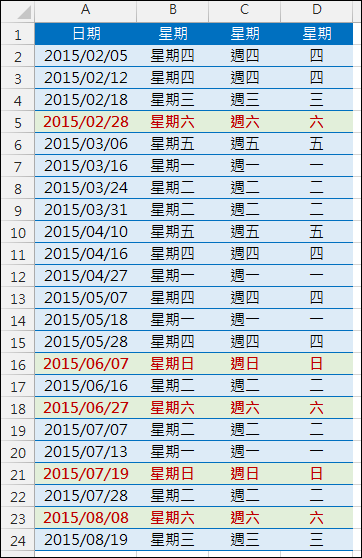
【公式設計與解析】
如果你使用儲存格格式設定,則只要在[數值]標籤中選取[日期]類別,再選取「星期三」即可。

如果要使用公式,則參考以下的做法:
(1) 使用 TEXT 函數
儲存格B2:=TEXT(A2,"[$-404]aaaa;@")
儲存格C2:=TEXT(A2,"[$-404]aaa;@")
儲存格D2:=RIGHT(TEXT(A2,"[$-404]aaaa;@"),1)
儲存格D2:=RIGHT(TEXT(A2,"[$-404]aaa;@"),1)
(2) 使用 WEEKDAY 和 CHOOSE 函數
儲存格B2:=CHOOSE(WEEKDAY(A2,1),"星期日","星期一","星期二","星期三",
"星期四","星期五","星期六")
儲存格C2:=CHOOSE(WEEKDAY(A2,1),"週日","週一","週二","週三","週四",
"週五","週六")
儲存格D2:=CHOOSE(WEEKDAY(A2,1),"日","一","二","三","四","五","六")
其中 WEEKDAY 函數的參數 1,表示星期日到星期六分別以數 1 至 7 表示。

再者,若要將為星期六和星期日的儲存格標示為不同的格式,則要透過格式化條件的設定。執行以下的設定:
規則類型:使用公式來決定要格式化哪些儲存格。
規則:=WEEKDAY($A2,2)>5
格式:儲存格底色為綠色,文字色彩為紅色。
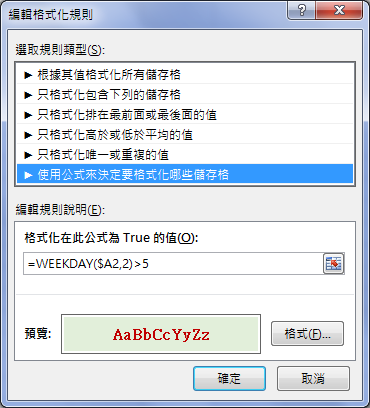
其中 WEEKDAY 函數的參數 2,表示星期一到星期日分別以數 1 至 7 表示。所以,大於 5 者為星期六或星期日。
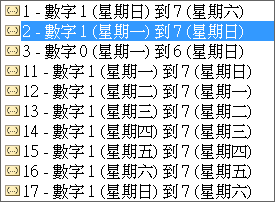


 留言列表
留言列表